如果win10电脑出现了什么难以解决的问题的话,可以尝试在电脑中选择恢复出厂设置,重置电脑的设置,有些用户就想要将自己的win10电脑恢复出厂设置,但是却不知道win10恢复出厂设置
如果win10电脑出现了什么难以解决的问题的话,可以尝试在电脑中选择恢复出厂设置,重置电脑的设置,有些用户就想要将自己的win10电脑恢复出厂设置,但是却不知道win10恢复出厂设置的方法,今天小编就给大家带来windows10怎样恢复出厂设置,操作很简单,大家跟着我的方法来操作吧。
推荐下载:win10纯净版ghost
方法如下:
1、点击系统桌面上左下角的windows开始菜单图标。

2、接着在弹出的菜单里,点击设置图标。
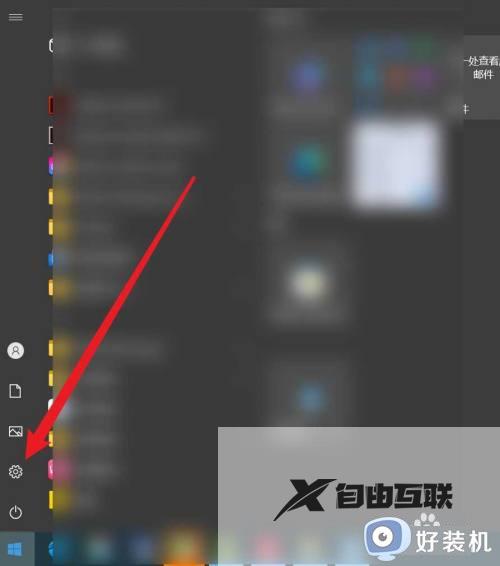
3、之后在windows设置界面, 点击更新和安全。
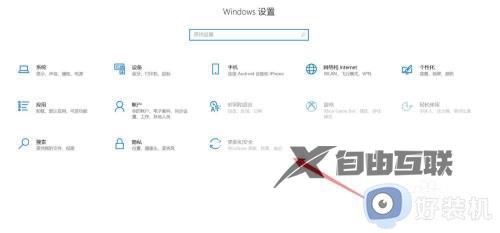
4最后在windows更新界面, 点击恢复选项右边的重置按钮即可恢复出厂设置。
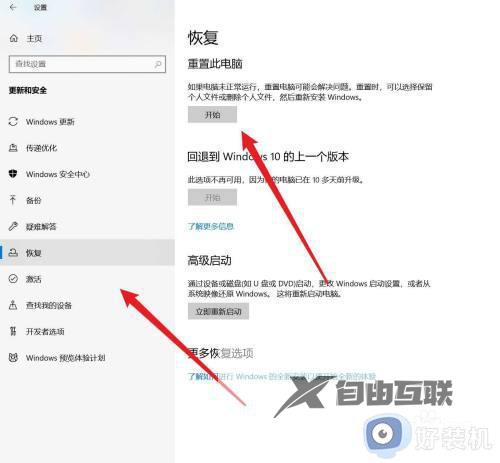
以上就是windows10怎样恢复出厂设置的全部内容,如果有遇到这种情况,那么你就可以根据小编的操作来进行解决,非常的简单快速,一步到位。
